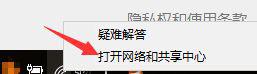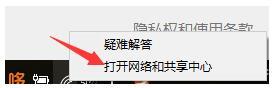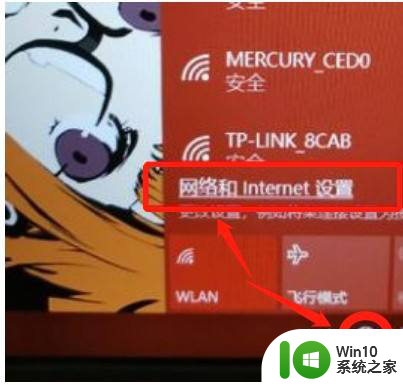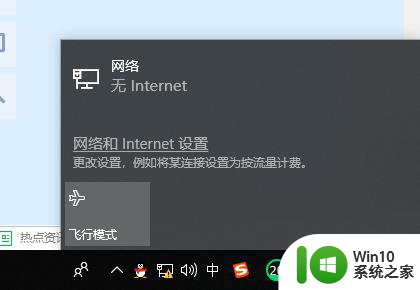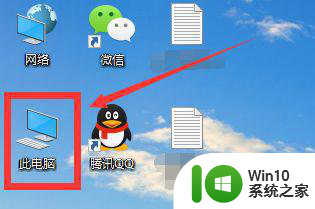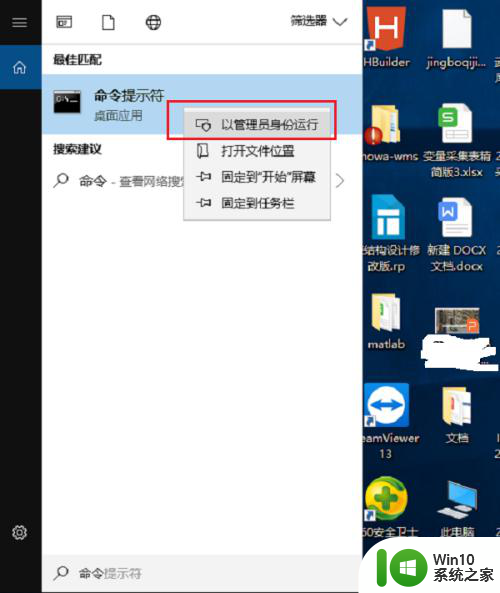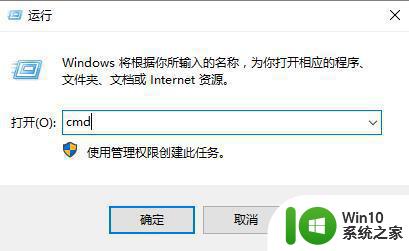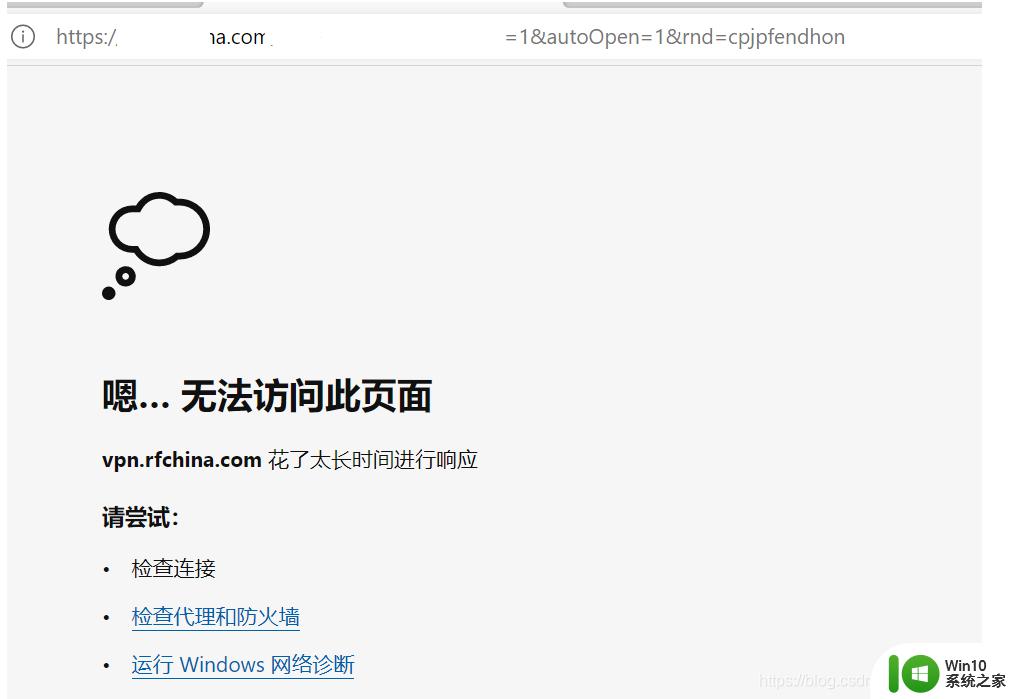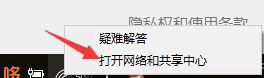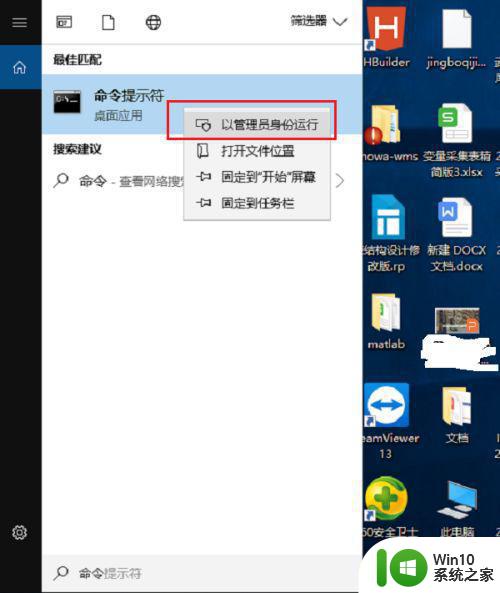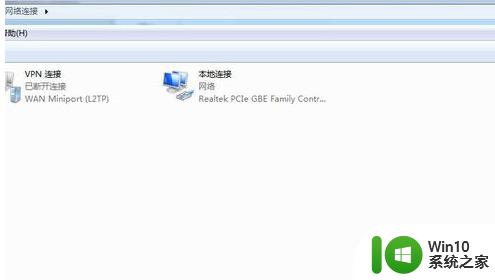win10显示已连接但上不了网的处理方法 win10本地网络连接但无法访问互联网怎么办
当我们使用Win10操作系统连接本地网络时,有时候会出现显示已连接但却无法访问互联网的情况,这种情况可能是由于网络设置问题、DNS服务器故障或者网卡驱动程序出现异常等原因所导致。针对这种情况,我们可以通过一些简单的方法来解决这个问题,确保我们能够正常地上网。接下来我们将介绍一些处理方法,帮助大家解决Win10本地网络连接但无法访问互联网的情况。
处理方法如下:
1、在win10系统搜索框上,搜索命令提示符,搜索到之后,鼠标右键选择以管理员身份运行,如下图所示:
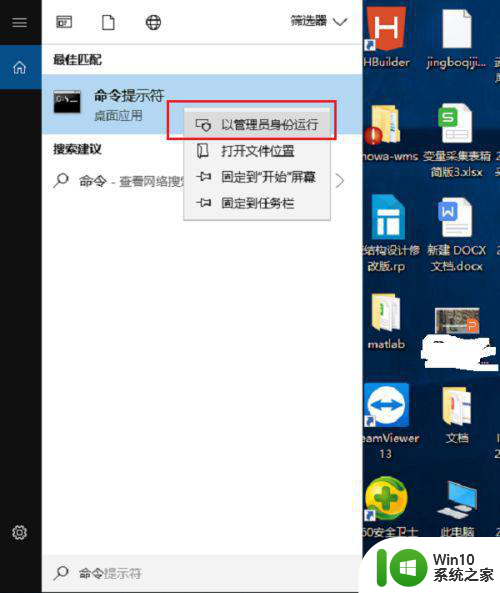
2、以管理员身份打开命令提示符之后,输入“netsh winsock reset”进行重置网络,然后重启电脑,一般重启电脑之后,就可以正常上网了,如下图所示:
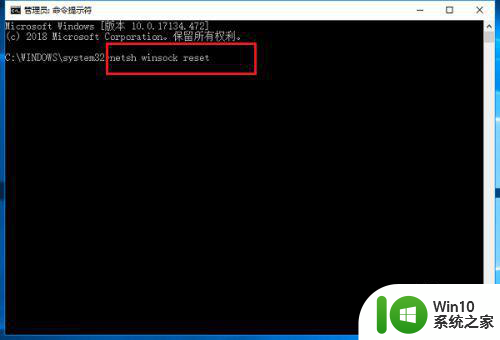
3、如果还不能上网,我们可以使用安全卫士的断网急救箱进行诊断修复,点击功能大全,如下图所示:
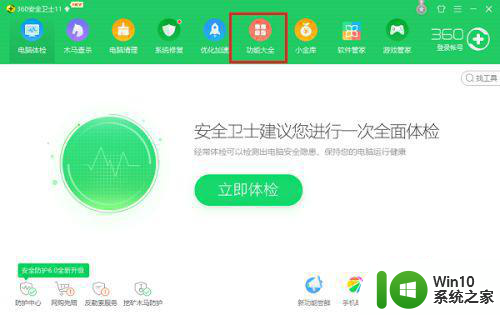
4、点击网络优化->断网急救箱,如下图所示:
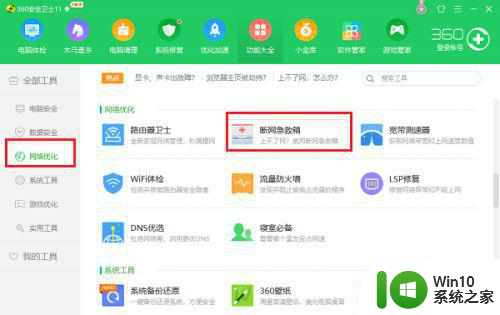
5、开始进行诊断修复网络硬件配置,网络连接配置,DNS服务等,修复完成,重启电脑,就可以正常上网了,如下图所示:
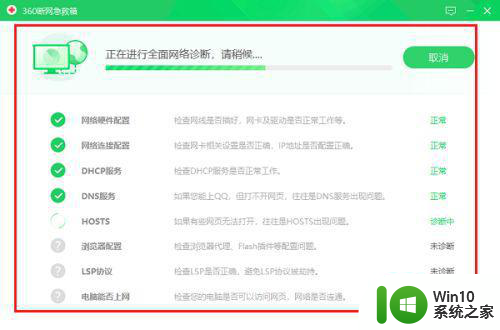
以上就是关于win10显示已连接但上不了网的处理方法的全部内容,有出现相同情况的用户就可以按照小编的方法了来解决了。